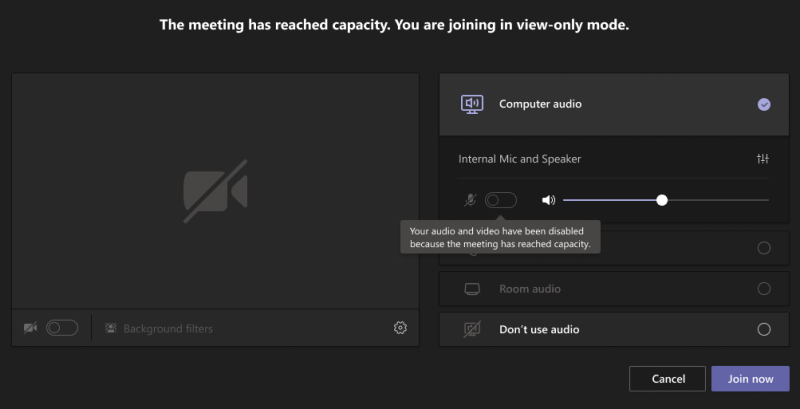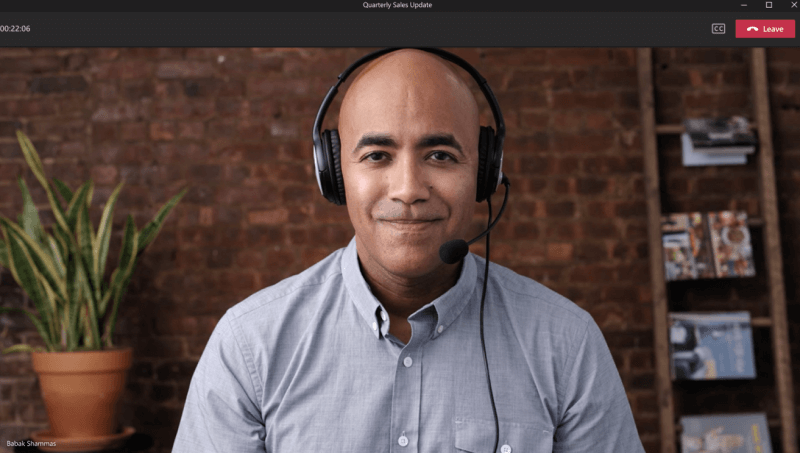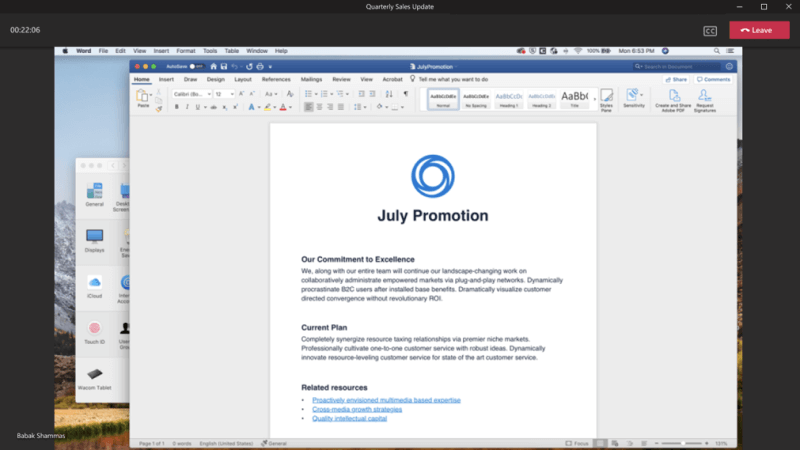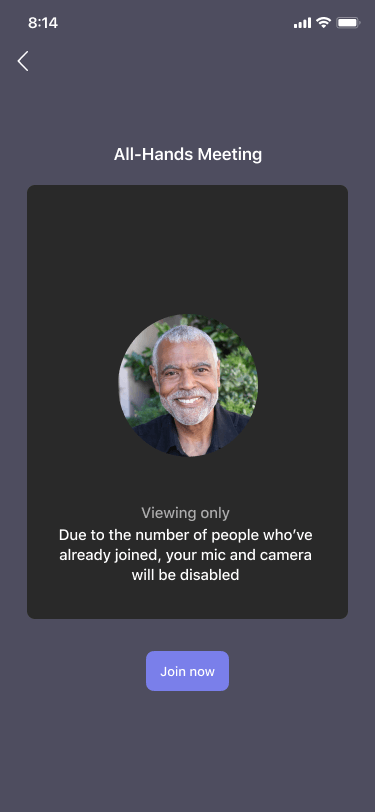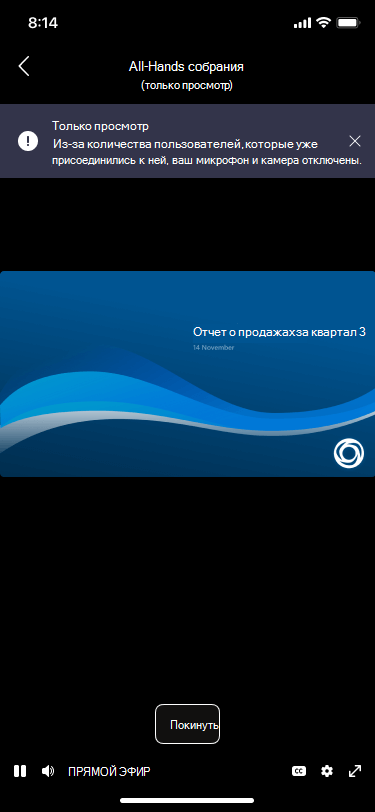Присоединение к собранию в Microsoft Teams в качестве участника только для просмотра
При присоединении к собранию Teams, которое достигло емкости, вы по-прежнему можете просматривать собрание, но у вас будет ограниченный доступ к некоторым другим функциям, доступным участникам, которые присоединились ранее.
Примечание: Организатор собрания должен настроить номер SKU Microsoft 365 E3/E5 или номер SKU Microsoft 365 A3/A5, чтобы пользователи могли присоединиться к собранию, которое достигло емкости. Поддержка облака для государственных организаций (GCCH и DoD) станет доступна позже. Дополнительные сведения см. здесь.
Вот некоторые важные моменты, которые следует знать о режиме "только для просмотра" в собраниях Microsoft Teams:
Присоединение к собранию, которое достигло емкости
Вы можете присоединиться в качестве участника только для просмотра с помощью классических приложений Windows и Mac Teams, Teams в Интернете и мобильного приложения Teams для Android и iOS.
В качестве участника:
Когда собрание достигло емкости, вы увидите специальный экран перед присоединением, сообщающий о том, что вы можете присоединиться в качестве участника только для просмотра, но вы не сможете делиться аудио или видео.
Выступая или организатор, вы увидите все обычные функции собраний Teams, включая элементы управления звуком и видео, до тех пор, пока вы присоединитесь к собранию до достижения емкости.
Если вы попытаетесь присоединиться к собранию после того, как оно достигнет емкости, вы сможете присоединиться к собранию только в качестве участника только для просмотра (как и все остальные).
Если вы являетесь выступающим и рано покидаете собрание и хотите повторно присоединиться к нему после того, как он достигнет емкости, вам придется повторно присоединиться в качестве участника только для просмотра. (Организаторы всегда смогут повторно присоединиться как полностью интерактивные участники.)
Участие в собрании, которое достигло емкости
Примечание: Участники только просмотра будут иметь 30-секундную задержку по сравнению с людьми, которые присоединились до того, как собрание достигло емкости.
В качестве участника:
Присоединившись к собранию в качестве участника только для просмотра, вы увидите экран с активным докладчиком или любым материалом, которым предоставляется общий доступ.
Если ничего не предоставляется, вы просто увидите активного говорящего на экране.
Если к чему-либо предоставлен общий доступ, вы увидите только это содержимое на экране. (Вы не увидите докладчика, когда он предоставляется.)
Важно также отметить, что участники, доступные только для просмотра, не могут:
-
Просмотр чата собрания или участие в нем.
-
См. раздел Файлы PowerPoint, к которым предоставляется общий доступ PowerPoint Live. (Однако если выступающий предоставляет доступ к рабочему столу или экрану с PowerPoint в представлении, это будет видно участникам только для просмотра.)
-
Просматривайте (или используйте) доску, когда к ней предоставляется общий доступ в собрании.
-
Переключитесь в режимы "Коллекция", "Большая коллекция" или "Вместе".
Примечание: Участники, доступные только для просмотра, могут включать субтитры, но в настоящее время они доступны только на английском языке и недоступны для мобильных устройств.
В качестве докладчика или организатора:
Как выступающий или организатор, вы увидите баннер, информирующий вас о присоединении участников только для просмотра к собранию.
Важно также отметить следующее:
-
Как выступающий или организатор, вы не можете увидеть, кто присоединился в качестве участников только просмотра.
-
Участники, доступные только для просмотра, не будут отображаться в списке участников и не будут учитываться в подсчете участников или в отчете об посещаемости.
-
Невозможно удалить участника собрания, доступного только для просмотра.
-
Если вы предоставляете доступ к PowerPoint PowerPoint Live или используете доску, все участники собрания, доступные только для просмотра, не смогут увидеть их.
-
Однако участники, доступные только для просмотра, могут просматривать любой рабочий стол или демонстрацию экрана. (Это может быть PowerPoint, если он отображается во время рабочего стола или экрана.)
При присоединении к собранию Teams, которое достигло емкости, вы по-прежнему можете просматривать собрание, но у вас будет ограниченный доступ к некоторым другим функциям, доступным участникам, которые присоединились ранее.
Примечание: Организатор собрания должен настроить номер SKU Microsoft 365 E3/E5 или номер SKU Microsoft 365 A3/A5, чтобы пользователи могли присоединиться к собранию, которое достигло емкости. Поддержка облака для государственных организаций (GCCH и DoD) станет доступна позже. Дополнительные сведения см. здесь.
Вот некоторые важные моменты, которые следует знать о режиме "только для просмотра" в собраниях Microsoft Teams на мобильных устройствах:
Присоединение к собранию, которое достигло емкости
Вы можете присоединиться в качестве участника только для просмотра с помощью классических приложений Windows и Mac Teams, Teams в Интернете и мобильного приложения Teams для Android и iOS.
В качестве участника:
Вы увидите специальный экран предварительного присоединения с сообщением о том, что вы можете присоединиться в качестве участника только для просмотра, но вы не сможете делиться аудио или видео.
В качестве докладчика или организатора:
Выступая или организатор, вы увидите все обычные функции собраний Teams, включая элементы управления звуком и видео, до тех пор, пока вы присоединитесь к собранию до достижения емкости.
Если вы попытаетесь присоединиться к собранию после того, как оно достигнет емкости, вы сможете присоединиться к собранию только в качестве участника только для просмотра (как и все остальные).
Если вы являетесь выступающим и рано покидаете собрание и хотите повторно присоединиться к нему после того, как он достигнет емкости, вам придется повторно присоединиться в качестве участника только для просмотра. (Организаторы всегда смогут повторно присоединиться как полностью интерактивные участники.)
Участие в собрании, которое достигло емкости
Примечание: Участники только просмотра будут иметь 30-секундную задержку по сравнению с людьми, которые присоединились до того, как собрание достигло емкости.
В качестве участника:
Присоединившись к собранию в качестве участника только для просмотра, вы увидите экран с активным докладчиком или любым материалом, которым предоставляется общий доступ.
Если ничего не предоставляется, вы просто увидите активного говорящего на экране. Если к чему-либо предоставлен общий доступ, вы увидите только это содержимое на экране. (Вы не увидите докладчика, когда он предоставляется.)
Важно также отметить, что участники, доступные только для просмотра, не могут:
-
Просмотр чата собрания или участие в нем.
-
См. раздел Файлы PowerPoint, к которым предоставляется общий доступ PowerPoint Live. (Однако если выступающий предоставляет доступ к рабочему столу или экрану с PowerPoint в представлении, это будет видно участникам только для просмотра.)
-
Просматривайте (или используйте) доску, когда к ней предоставляется общий доступ в собрании.
-
Переключитесь в режимы "Коллекция", "Большая коллекция" или "Вместе".
Примечание: Динамические субтитры в настоящее время недоступны для мобильных устройств.
В качестве докладчика или организатора:
Как выступающий или организатор, вы увидите баннер, информирующий вас о присоединении участников только для просмотра к собранию.
Важно также отметить следующее:
-
Как выступающий или организатор, вы не можете увидеть, кто присоединился в качестве участников только просмотра.
-
Участники, доступные только для просмотра, не будут отображаться в списке участников и не будут учитываться в подсчете участников или в отчете об посещаемости.
-
Невозможно удалить участника собрания, доступного только для просмотра.
-
Если вы предоставляете доступ к PowerPoint PowerPoint Live или используете доску, все участники собрания, доступные только для просмотра, не смогут увидеть их.
-
Однако участники, доступные только для просмотра, могут просматривать любой рабочий стол или демонстрацию экрана. (Это может быть PowerPoint, если он отображается во время рабочего стола или экрана.)